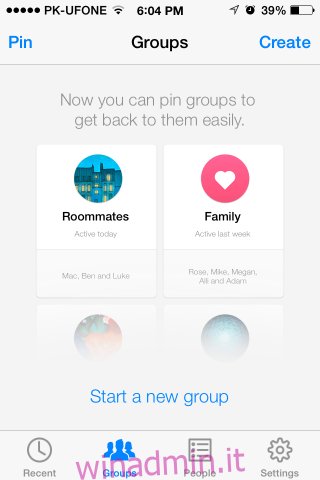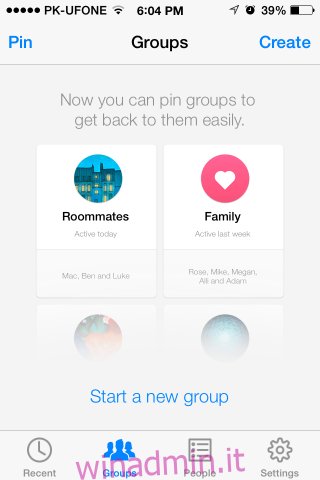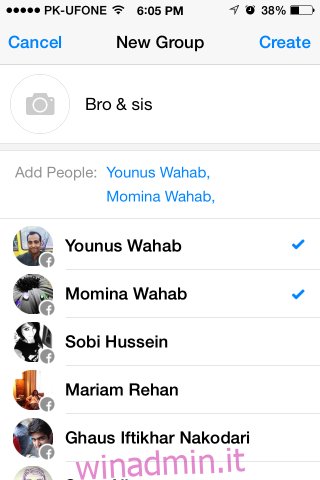Facebook è un social network, un buco divorante, la causa di molti drammi e forse un ottimo strumento per aiutarti a prendere decisioni sbagliate quando sei ubriaco. È anche uno dei modi migliori per tenersi in contatto con ciò che accade nella vita di amici e familiari. Nonostante la negatività che alcuni lo assocerebbero, Facebook è un ottimo strumento di comunicazione perché tutti sono su Facebook, tutti. Una caratteristica di Facebook molto popolare è la chat e tale è la sua popolarità che Facebook ha un’app Messenger dedicata per il tuo smartphone. Facebook ha rilasciato una nuova versione della sua app Messenger pochi giorni fa e migliora notevolmente l’esperienza di chat per gli utenti di iPhone. Gli utenti possono ora creare gruppi e inoltrare messaggi e immagini ricevute da un amico all’altro.
Crea gruppi di chat
Tocca la nuova scheda Gruppi per visualizzare i gruppi. Un gruppo deve contenere almeno tre persone; tocca Crea un nuovo gruppo e inserisci un nome per il gruppo. Seleziona gli amici da aggiungere al gruppo e scegli un’immagine dalle tue foto, oppure scattane una utilizzando la fotocamera o cerca un’immagine online utilizzando il browser integrato (il motore di ricerca predefinito è impostato su Bing). Dopo aver aggiunto gli amici, tocca Crea e il gioco è fatto. Tutti i gruppi che crei vengono “Bloccati” nella scheda dei gruppi. Per capire la differenza, o addirittura l’utilità di fissare un gruppo, dovremmo prima capire qual è la differenza tra questi e altri gruppi. Quando aggiungi amici a un nuovo gruppo, loro sapranno che li hai aggiunti.
Puoi sempre vedere i gruppi di chat che hai creato dal desktop nell’app e puoi anche chattare con il gruppo. Questi gruppi apparentemente nuovi sono più o meno gli stessi di quei gruppi in funzione. La differenza è che questi gruppi sono come “selezione rapida” per le chat di gruppo con gli amici con cui chatti spesso utilizzando l’app. Fissarli significa che li vedrai nella scheda dei gruppi e potrai avviare rapidamente una conversazione. Gli altri gruppi rimangono nella scheda “Recenti”, non hanno alcun nome (a meno che non venga fornito da te in seguito) e probabilmente dovrai cercarli per continuare una conversazione con quel gruppo. Fortunatamente, puoi assegnare un nome a questi gruppi e aggiungerli semplicemente toccando “Fissa” nella scheda Gruppi e selezionando il gruppo dalle conversazioni di gruppo esistenti.
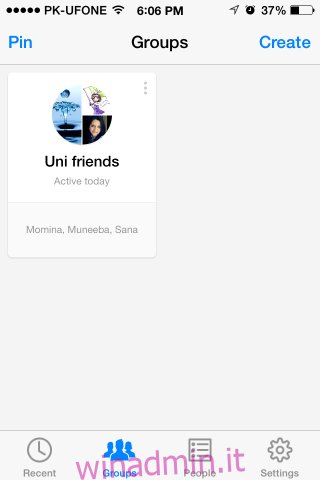
Inoltro di messaggi e immagini
La nuova funzionalità in avanti è semplice da usare; tocca e tieni premuto il messaggio o l’immagine che desideri inoltrare e vedrai “Inoltra” nelle opzioni del messaggio. Toccando Inoltra si apre l’elenco degli amici (che include i gruppi) e si può selezionare a chi si desidera inoltrare il messaggio o l’immagine. Chiederà una conferma prima di inoltrare il messaggio.
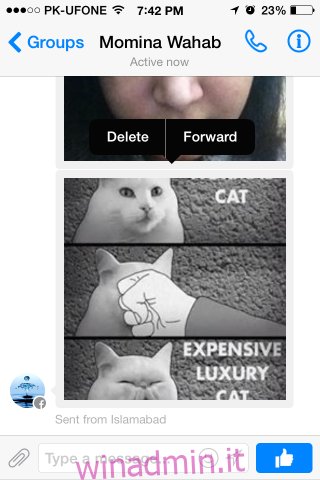
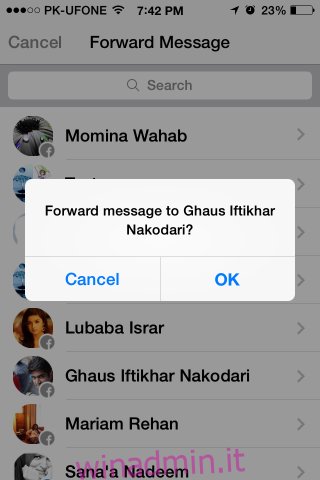
Entrambe le nuove funzionalità renderanno Messenger un’app di messaggistica migliore. La funzione di gruppo dovrebbe essere ricevuta bene perché l’app Contact in iOS non ti consente di creare gruppi con questo tipo di flessibilità e iMessages non supporta nulla di simile. L’inoltro forse non è un grosso problema per quanto riguarda i messaggi di chat basati su testo, ma per le immagini si dimostrerà nuovamente utile. Ciò che mi sorprende è che l’app non suggerisce anche i gruppi in base agli elenchi che hai creato.